问:我家没有用路由器,而是用的电信送的天翼网关上网,请问天翼网关怎么设置隐藏wifi信号?
答:用电脑或者手机,登录到你的天翼网关的管理页面,然后打开 WiFi设置 这个选项,就可以设置隐藏wifi信号了,下面会介绍具体的操作步骤。
在介绍隐藏wifi的设置步骤之前,先给大家说明2个问题,当你了解这2个问题后,再决定是否需要设置隐藏wifi信号。
(1)、设置隐藏wifi后,实际上对于 保护wifi安全、防止wifi被蹭网,并没有任何的用处。 如果你的目的是阻止别人蹭网,那么建议你参考下面的教程进行设置。
Wi-Fi防蹭网怎么设置?
(2)、隐藏wifi信号之后,你自己的手机、电脑,也无法搜索到原来的wifi信号。
隐藏wifi设置步骤:
1、首先,在天翼网关底部的铭牌中,查看它的 登录地址、登录用户名和密码,如下图所示。

查看天翼网关的登录地址、登录用户名和密码
2、然后,在电脑的浏览器中,输入 登录地址,打开登录页面 ——> 输入上一步查看到的 登录用户名和密码,就可以进入到天翼网关的管理页面了,如下图所示。

登录到天翼网关的管理页面
3、在管理页面中,找到 WiFi设置 (WLAN设置、无线设置) 选项,在打开的页面中,启用:隐藏无线网络名称 (或者类似的功能)即可,如下图所示。
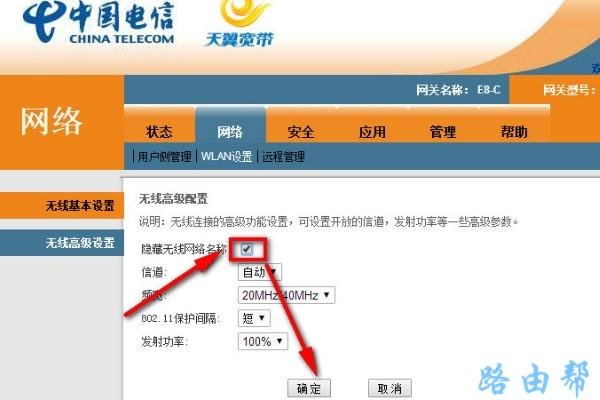
天翼网关设置隐藏wifi信号
温馨提示:
有些型号的天翼网关,没有隐藏无线网络名称这个功能,是无法设置隐藏wifi信号的。 也就是,需要你的天翼网关中,与这个功能才能够完成隐藏wifi的设置。














